
大型商场在举办促销活动或假日活动时,总会吸引更多商场顾客以游戏的形式停下来观看,顾客在购物中心聚集后,更容易推广。那么,怎样的互动游戏才能有效地吸引顾客呢?
如果你想吸引客流,现场互动趣味小游戏必须引人注目,并吸引在场的每一个人的注意。而实时大屏幕互动游戏可以满足这一要求。对于购物中心的活动,大屏幕互动游戏有很多优势。接下来,小编会向你介绍一些适合在商场玩的大型活动现场互动游戏。

摇一摇游戏分为摇一摇赛跑、摇一摇拔河。参会者扫码参与游戏,通过摇动手机,可在大屏幕看到比赛动效,并且可以根据摇动次数进行排名、发奖。是一种全员参与的游戏,不再用选人上台玩可以让现场气氛瞬间飙升。适用于年会、晚宴、论坛峰会、培训沙龙等场景。
摇一摇互动在思讯互动率先开发出来之后迅速风靡全国各大活动现场,当全场用户在同一刻同时疯狂摇动手机,氛围瞬间点燃。 支持多种活动形式:拔河、赛车,赛龙舟,游艇赛等。元素均支持自定义,无穷变换惊喜和嗨翻天现场气氛,是活动必备环节。
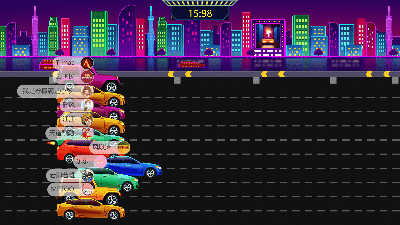
答题闯关游戏是指观众通过手机回答问题,进行闯关,最后闯关成功者可以获得对应奖励的现场互动游戏。答题闯关的问题内容可以由主办方自定义,可以设置品牌相关内容。更有效地传播品牌信息,塑造品牌历史,同时将现场参会者注意力重新拉回到大屏幕上。
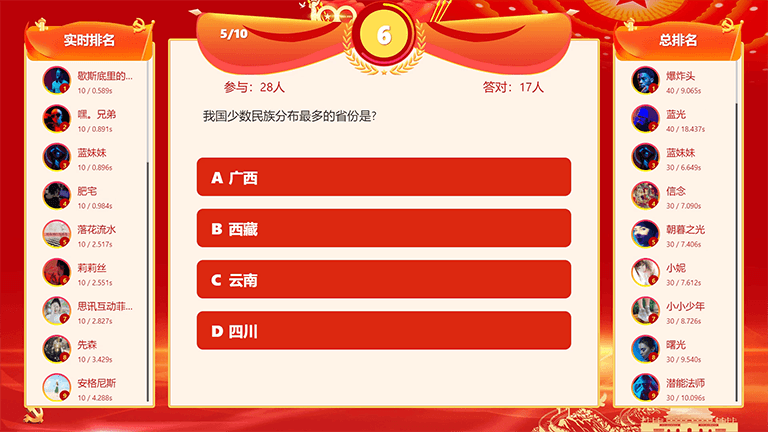
弹幕抽奖
用户扫码发送弹幕,可以更快的炒热现场气氛,活动开始前由主持人告知现场用户发送弹幕就有机会中奖,可以极大的提高现场用户的积极性,拒绝冷场。相比于其他方式的抽奖,弹幕抽奖更加的新颖,更加的有趣。开奖后邀请中奖的用户上台,再让他大声读出他的弹幕内容,现场应该会别有一番风味了。对比直播间的弹幕抽奖,大屏幕弹幕抽奖更加的震撼,更具有科技感。
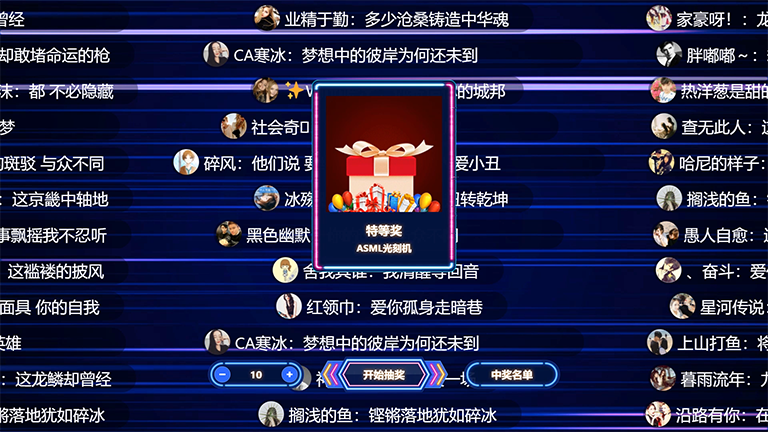
抢红包游戏
红包在任何场合都是最受欢迎的,用户通过扫码参与活动,大屏幕和手机上都会通过红包雨的形式来展示,用户只需要快速点击手机上落下的红包雨来抢红包,抢到的红包可以直接提取到个人微信钱包里面的。
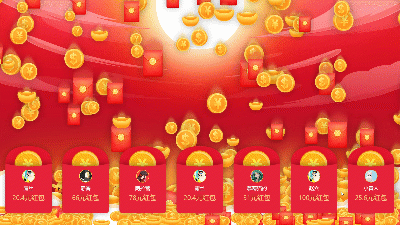
现场来宾们扫描现场大屏幕上的二维码就能进入奖池。现场工作人员点击开始抽奖后,现场大屏幕会实时滚动参与抽奖的现场来宾们的微信头像。最后,中奖人选及奖品出现在大屏幕上。玩法简单,画面精美新版3D抽奖有着精美的大屏抽奖画面。酷炫的3D图形能够现场来宾们全新的抽奖视觉体验。吸睛的同时让人沉浸其中。

幸运大转盘
参会者点击手机端中心按钮,大转盘就会加速转动。大屏端同步的转盘抽奖效果,实现台上大屏端和台下手机端的完美串联,游戏过程更透明、更刺激,营造现场的火热感。同时可以作为线下吸引人群参加活动的利器:通过大转盘抽奖,吸引人群关注活动。同时支持签到送好礼,趣味送福利。
下面以摇一摇赛车为例子,给大家演示下创建流程:
(1)登录思讯互动官网(https://www.sessionhd.com/)注册账号并登录,创建好活动后,在活动设置界面,依次点击“趣味游戏”、“横版摇一摇”,进入横版摇一摇游戏后台设置界面,如图1。
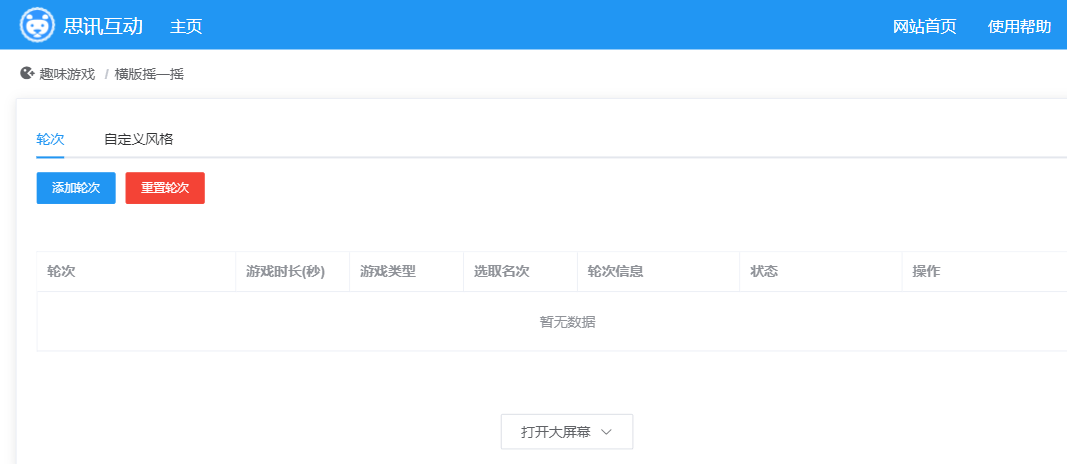
图 1 横版摇一摇游戏后台配置界面
(2)点击“添加轮次”,进入轮次设置界面,如下图图2。
1)显示风格:大屏幕上的显示效果;
2)轮次名称:用于区分轮次,会在大屏幕上显示,方便现场操作;
3)游戏时长:游戏持续时间,根据实际情况设置;
4)游戏类型:游戏的类型,个人或团队;
5)选取名次:即多少人获奖,大屏幕会展示所有的获奖人数;
6)显示数量:游戏过程中大屏幕上显示的数量,例如极速竞赛(原赛车)风格下就是显示的赛车数量。
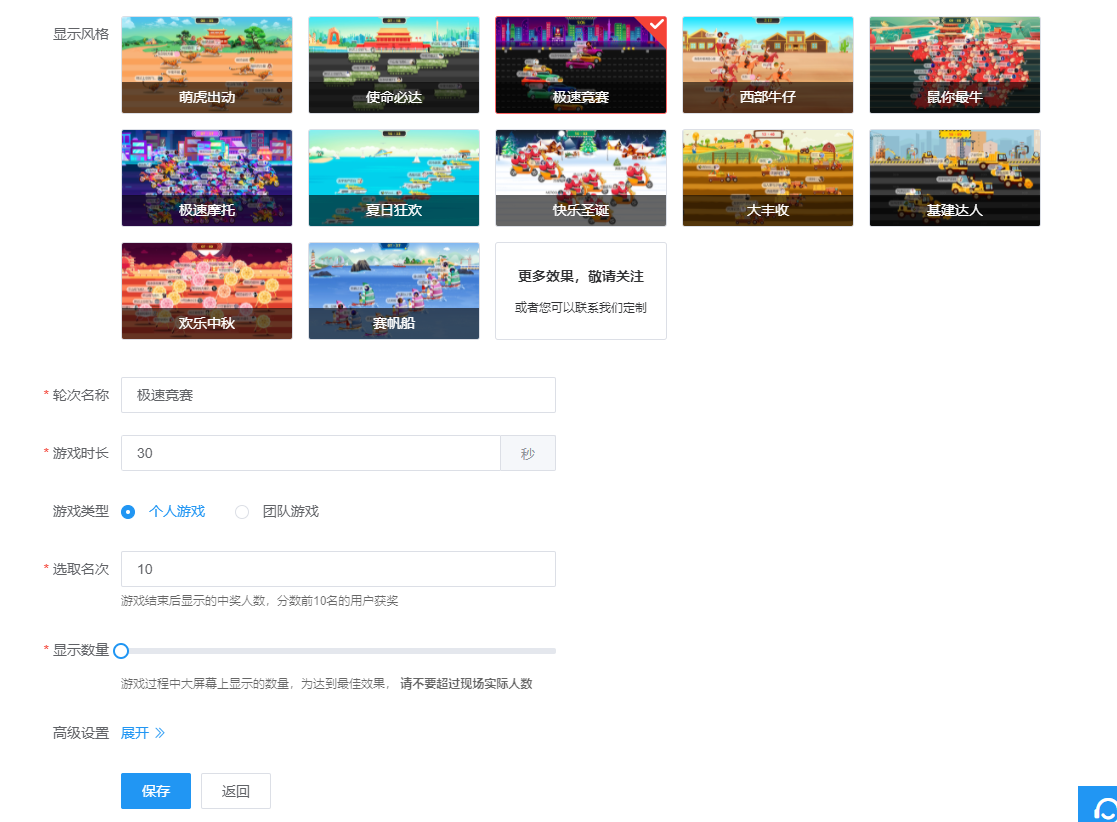
图 2 横版摇一摇游戏轮次设置
(3)点击高级设置后的”展开>>“,可设置游戏奖品及重复中奖,如图3。
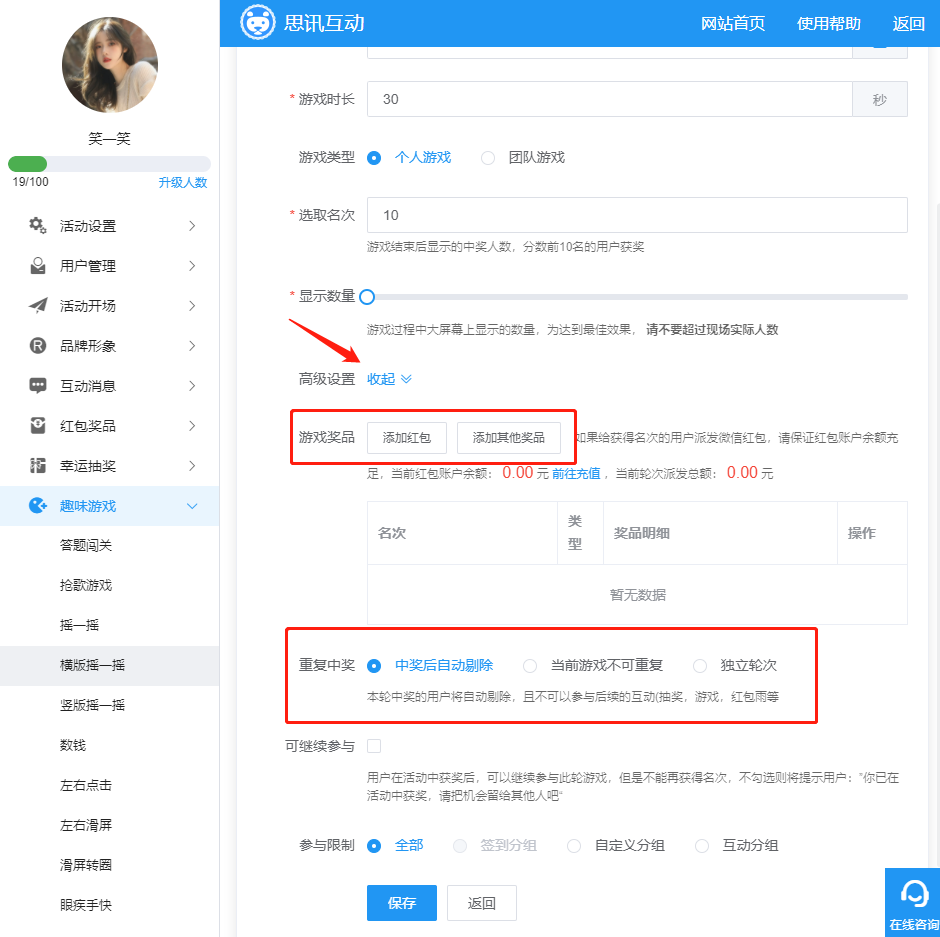
图3 游戏轮次高级设置
1)游戏奖品:点击“添加红包”后,弹出红包添加页面,如图5,依次填写设置好获奖名次、派发方式(红包或转账,红包需手动领取,转账直接转入账户)、红包金额、活动名称、提供方(活动名称及提供方会在通知信息中提示)及祝福语,点击确认即可添加成功;点击“添加其他奖品”后,如图6,依次填写设置好获奖名次及奖品名称(根据实际的奖品填写,如“扫地机器人一个”、“纪念衬衫”等),点击确认即可添加成功;可多次添加游戏红包及奖品。
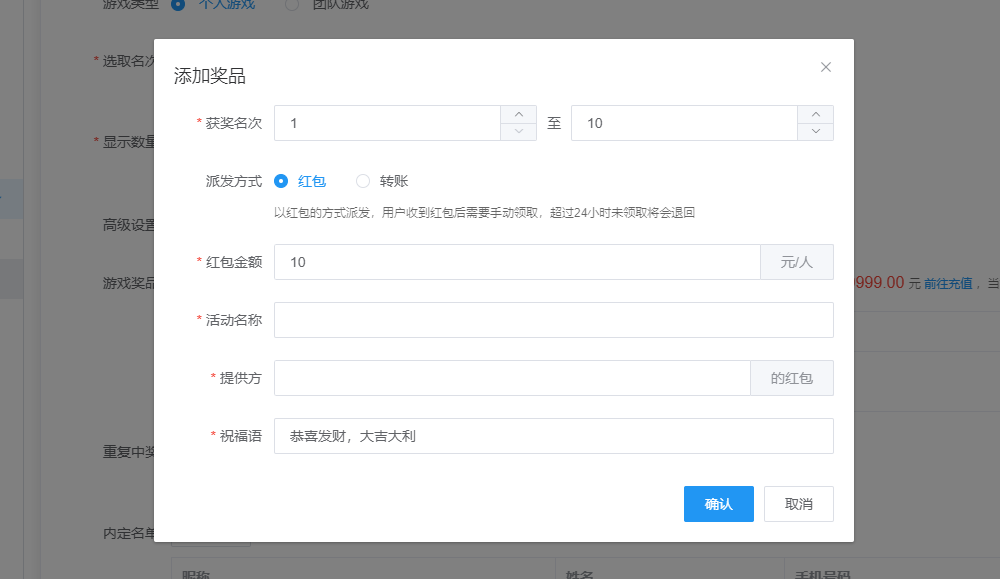
图 4 添加红包
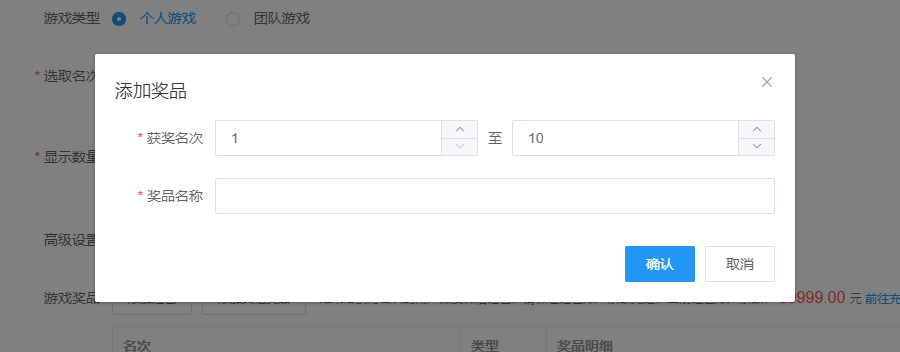
图 5 添加其他奖品
2)重复中奖:中奖后自动剔除:勾选后,中奖的用户,不能再参与后续的互动(抽奖,游戏,红包雨等)
当前轮次游戏不可重复:只要用户在 横版摇一摇 游戏中未获奖,就可以参与
独立轮次:完全独立的轮次,勾选后,无论之前是否获奖,用户都可以参与当前轮次
3)可继续参与:勾选后用户在活动中获奖也可以继续参与此轮游戏,但是不能再获得名次
4)分队模式:团队游戏类型时,还选择分队模式。自由模式,用户在参与游戏时可选择队伍;随机模式,系统会随机(平均)分配队伍;选择指定模式(选中后会多出一个部门分配),则可以手动指定。
5)队伍人数上限:团队游戏类型时,可以限定每个队伍最多可以有几个人加入,设置为0时,不限制人数上限。
(4)如果开启了分组,可设置哪些分组可参与游戏,点击“参与分组(具体名称会因为设置的分组名称不同而不同)”选项,勾选能参加游戏的组别,如图6。
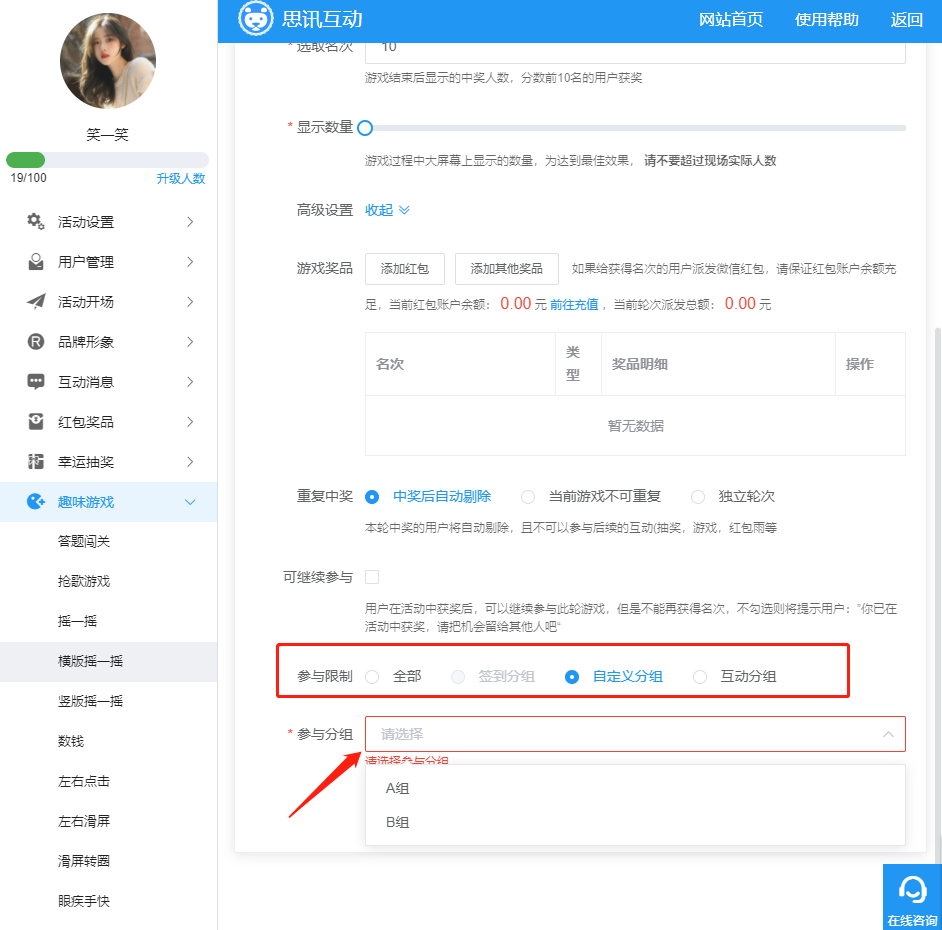
图6 设置可参与游戏的组别
(5)保存后,将跳回横板摇一摇配置页面,如图7;可查看轮次信息,进行编辑、删除及排序等操作;点击重置会将所有轮次重置为初始未开始状态。如果存在多轮可以点击向上向下箭头移动排序,然后点击”保存排序“即可保存成功。
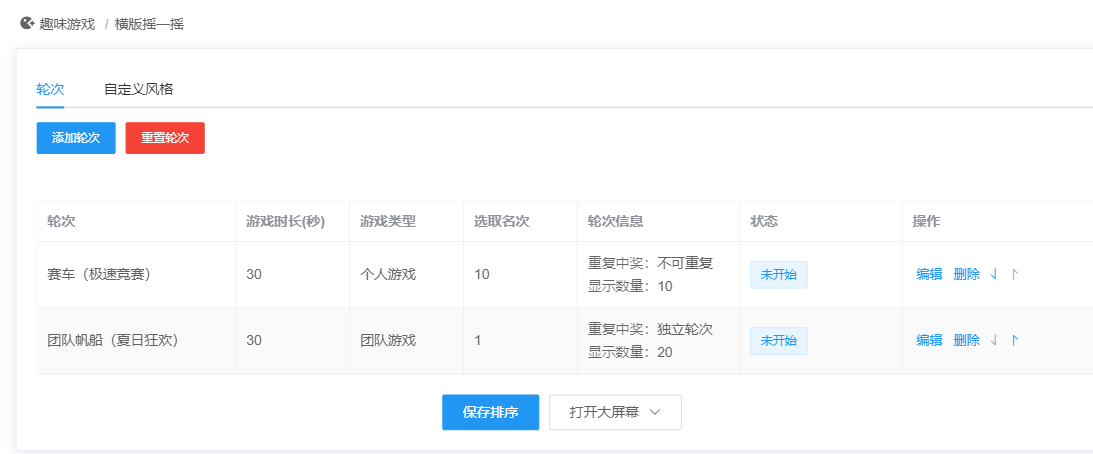
图 7 查看并操作横版摇一摇游戏轮次
(6)如需修改风格的默认配置,可点击“自定义风格”选项卡,进入背景及音乐等元素设置界面(如图8),在这里可更换大屏幕背景、音乐及手机端背景等元素。特别注意:必须先选中相应的风格,再进行设置,设置的背景及音乐等元素,只对当前选中的风格生效。
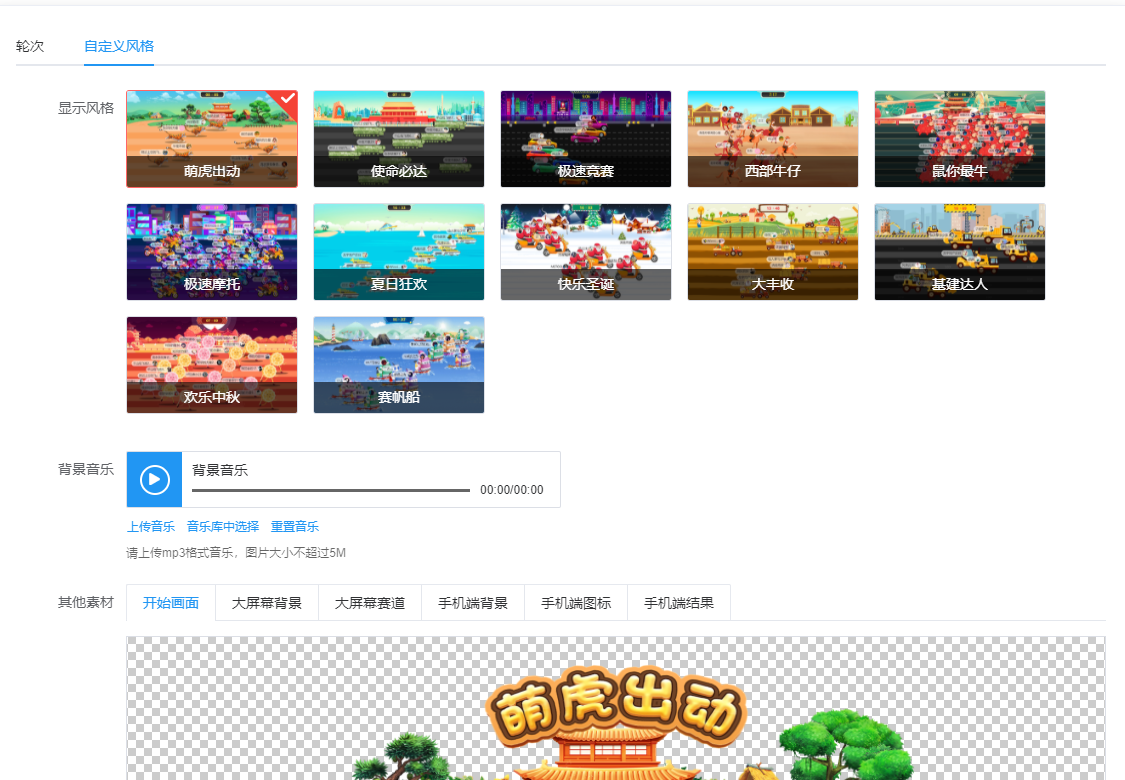
图 8 横版摇一摇游戏风格设置
注:这里以极速竞赛(原赛车游戏)为例,其他风格操作相同。
(1)在活动设置后台点击“打开大屏幕”,进入大屏幕界面,如图9。
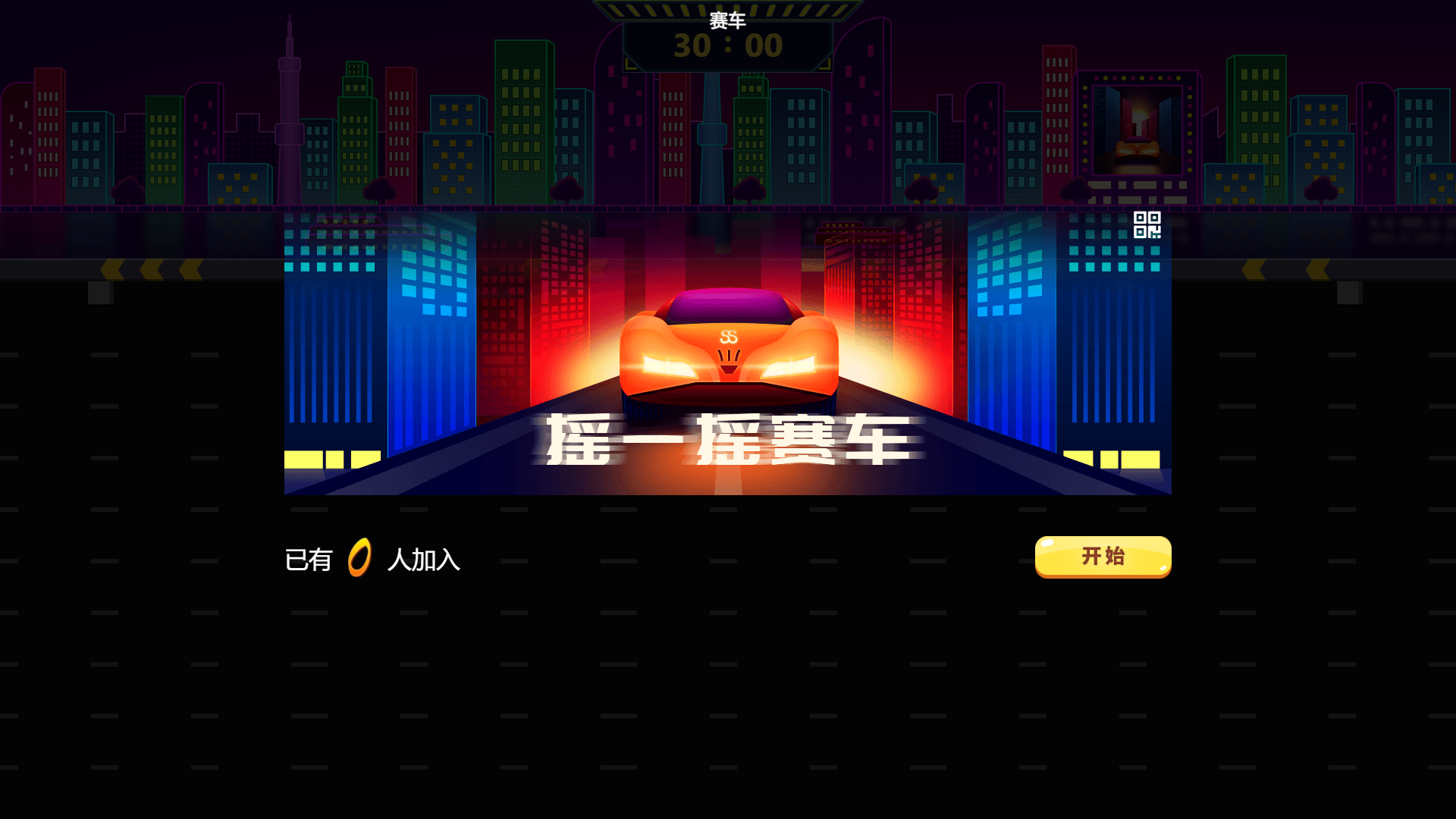
图 9 大屏幕界面操作
(2)观众扫码后,进入游戏准备画面,如图10。如果是团队游戏,会出现当前的队伍名称,自由模式下进入时需选择队伍。

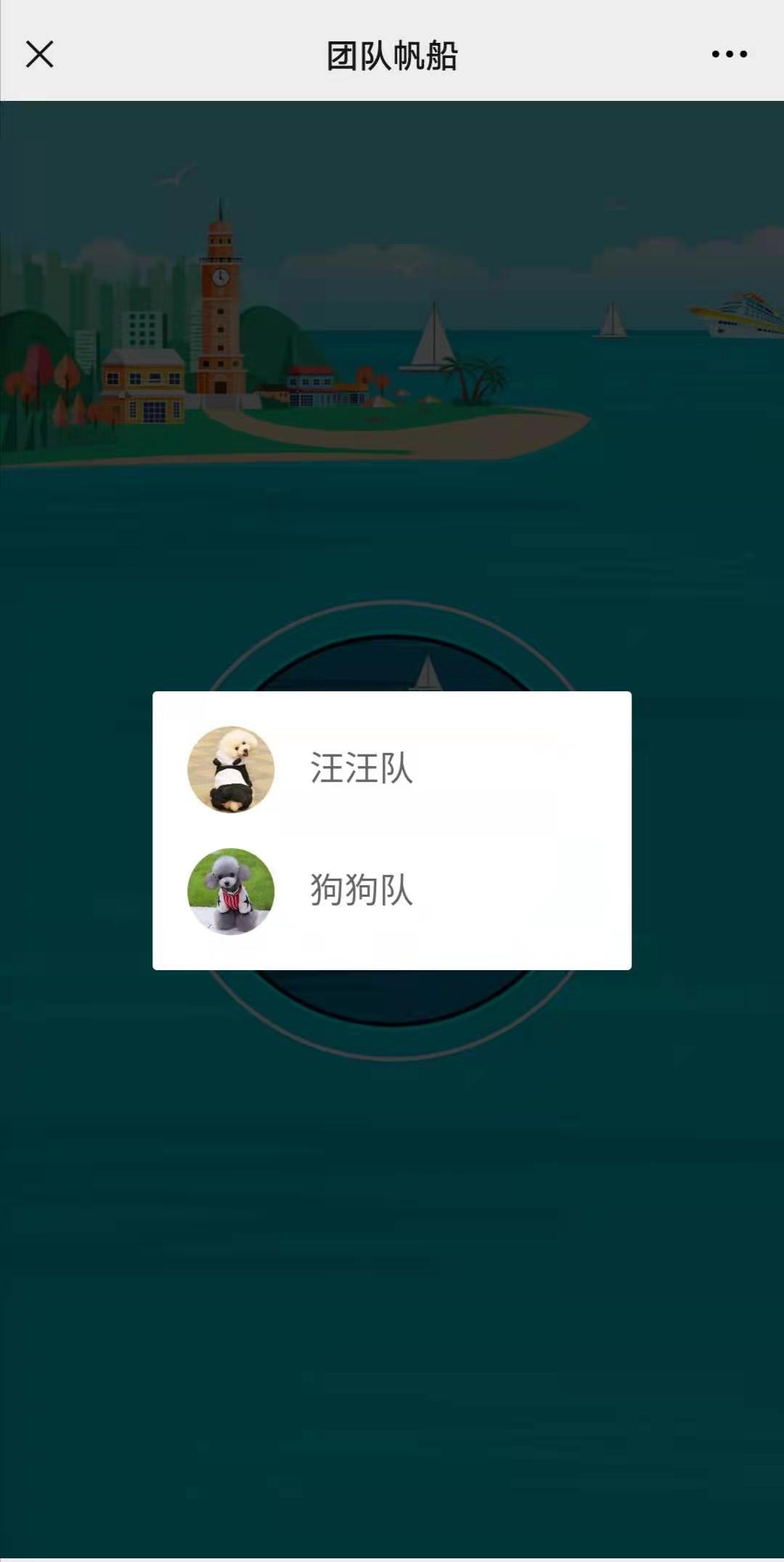
图 10 极速竞赛(原赛车)游戏准备画面
(3)大屏幕点击“开始”后,进入倒计时画面,如图11。
图 11 极速竞赛倒计时画面
(4)倒计时过后,游戏正式开始,摇动手机,就能控制赛车前进,如图12。
图 12 赛车游戏进行画面
(5)游戏结束后,将显示出名次,点击再来一轮,可再来一轮与本轮一样的游戏,如图13。(注意,再来一轮与下一轮的区别,点击右下角的下一轮,是在后台配置好的下一轮,而再来一轮,则是复制本轮配置再来一轮)
图 13 游戏结束显示名次
(6)手机端也将显示用户自己的排名信息,点击查看所有排名,可查看所有参与用户的排名信息,如图14。

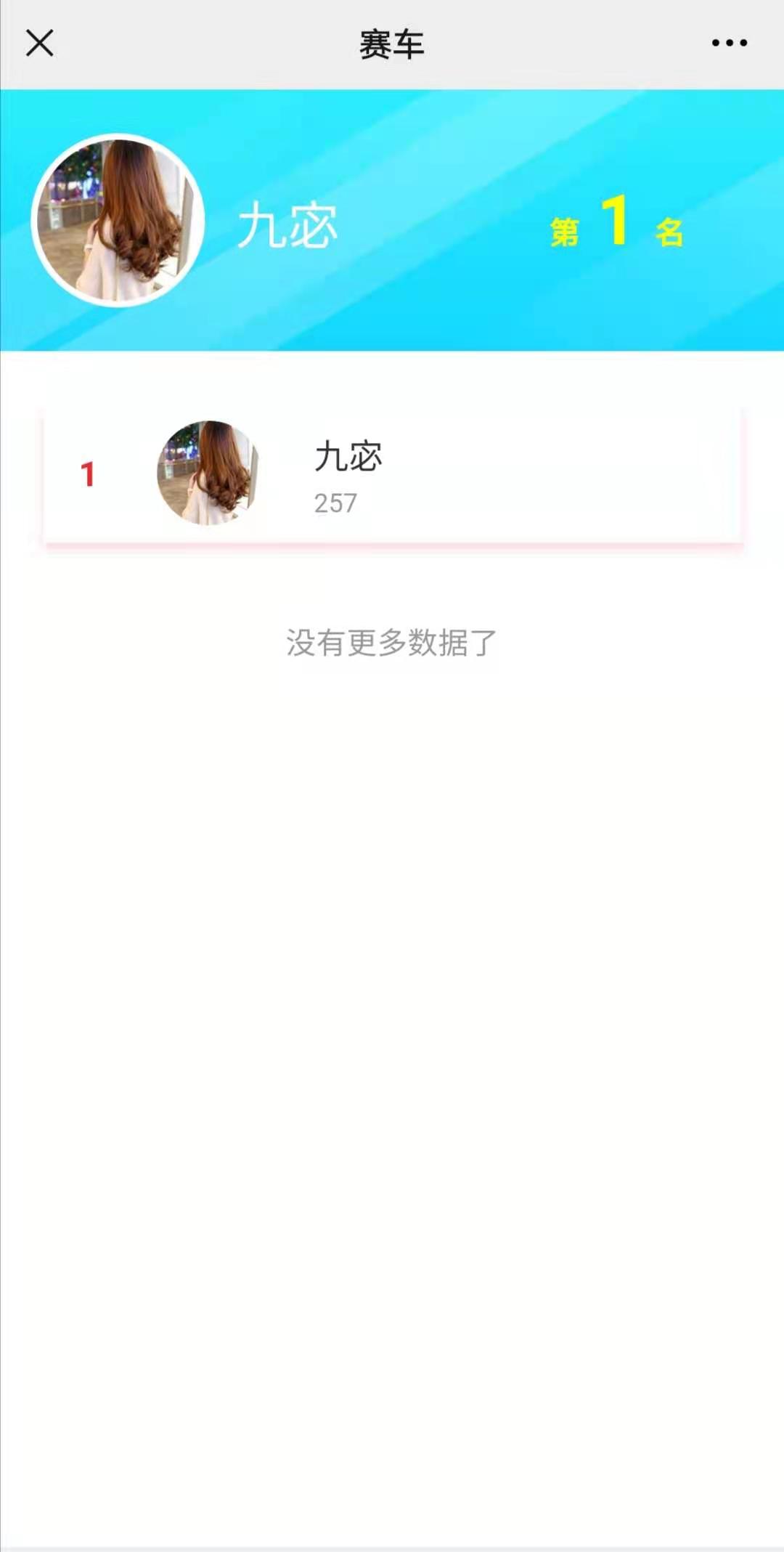
图 14 查看排名信息
(7)游戏中获得的红包,可在中奖记录中查看,同时,手机端将会收到来自系统的中奖通知。


























